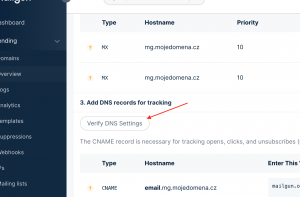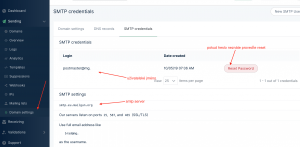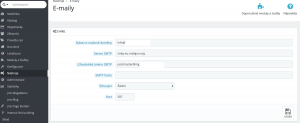Všichni to určitě znáte, zvoní Vám telefon ve kterém si zákazník stěžuje, že jste mu neposlali žádné informace k jeho objednávce. Vy vzdorujete, protože přeci máte v Prestashopu nastaveno zasílání potvrzení objednávky a zároveň během změny stavu objednávky. Jenže zákazník je neoblomný, prostě mu žádná informace do e-mailu nepřišla.
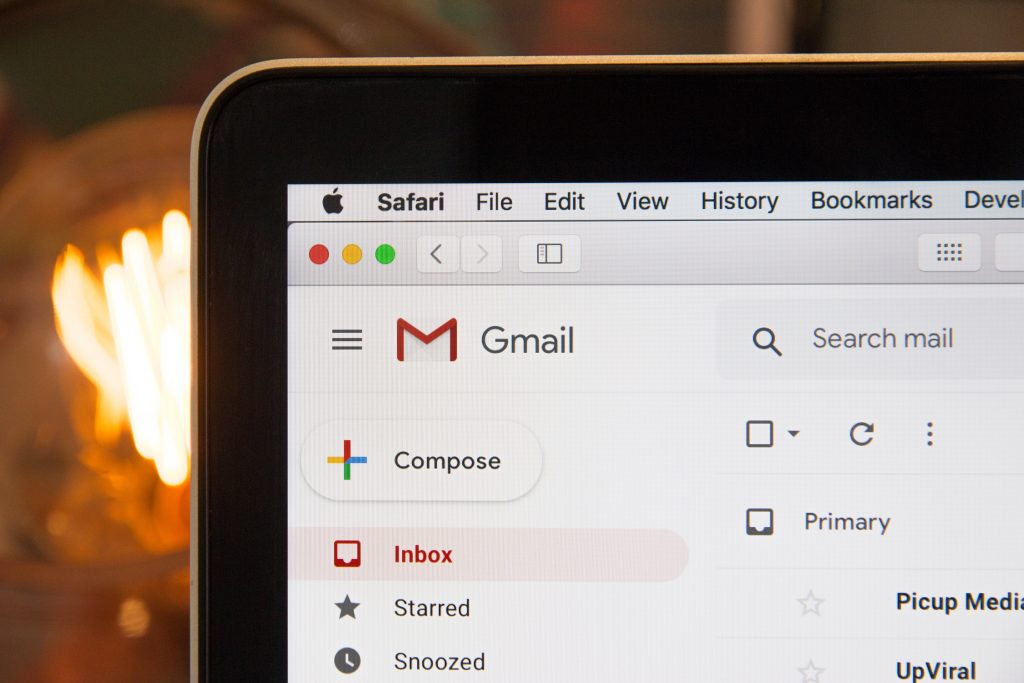
I nastavení automatických emailů v Prestashopu je potřeba dobře zvládnout
Díky velkému rozmachu newsletterů, ale i phishing e-mailů, jsou společnosti poskytující e-mailové schránky jako je email.cz, gmail.com nuceny přistupovat k opatřením chránícím svém klienty. Každý přijatý e-mail pak prochází filtry, které určují zda se nakonec objeví v přijatých e-mailech, hromadné poště, spamu nebo vůbec nedorazí.
Tomuto trendu se musí přizpůsobit i majitelé Prestashopů, proto dnes slýcháme termíny jako DKIM či SPF. Pokud máte svůj e-shop u některé z hostingových firem, je pravděpodobné, že toto bude řešit za vás. U VPS a dedikovaných serverů si pak musí majitel poradit sám. Někdy však ani hodiny, které Váš správce serveru stráví nad nastavováním nemusí stačit. Situace se tak stává velmi frustrující.
Využití služby mailgun.com pro Prestashop
Dnes Vám představíme jednoduché řešení tohoto problému, které se jmenuje mailgun.com. Tato služba poskytuje odesílání e-mailů pomocí API. Mailgun se stará, aby pokud možno všechny e-maily dorazily zákazníkům do složky doručená pošta.
Dobré je také myslet na to, že mailgun je placená služba která však poskytuje každý měsíc 10 tisíc e-mailů zdarma. To by mělo stačit i středně velkým e-shopům. Placené služby jsou počítány podle reálně odeslaných e-mailů. Pokud přesáhnete avizovaných 10 tisíc, ani tak to nebudou závratné sumy.
Celý proces nastavení mailgunu není složitý
Pojďme si projít celý proces nastavení mailgunu. První krok bude samotná registrace kterou musíte provést. Bohužel je nutné zadat platební kartu, doporučujeme například využít revolut virtuální platební kartu se kterou budete mít jistotu, že Vám z účtu záhadným způsobem nebudou mizet peníze.
Další krok je přidání domény. Mailgun doporučuje subdoménu, například mg.mojedomena.cz. Zároveň je také vhodné vybrat EU server. Ostatní nastavení můžete ponechat.
Po uložení jsme přesměrování na stránku se seznamem dns záznamů, které bude třeba pro subdoménu vytvořit.
Tuto část musíte udělat u poskytovatele svého dns serveru, nebo mu poslat seznam úprav, aby je provedl za Vás. Jen upozorňujeme, že veškeré nastavení je nutné provést pouze pro subdoménu, kterou jste vytvořili. takže např. mg.mojedomena.cz.
Následně je nutné počkat, než se všechny záznamy aktualizují. To můžete kontrolovat tlačítkem „Verify DNS Settings“.
Jako další krok si otevřete administraci svého Prestashopu a přejděte do sekce „Nástroje->Emaily“. V mailgunu musíte nalézt SMTP údaje pomocí sekce „Sending->Domain settings“ kde v horní části vyberete svou doménu. Následně se Vám zobrazí SMTP údaje, které je nutné zkopírovat do Prestashopu. Název e-mailové domény zvolte například info@mojedomena.cz. Server SMTP překopírujte z mailgunu, stejně jako uživatelské jméno a heslo. Port zvolte 587 a vše uložte.
Pomocí nástroje pro otestování konfigurace můžete vyzkoušet, zda jste vše provedli správné a nezobrazí se Vám žádná chyba. Pokud odesílání funguje, pomocí nástroje https://www.mail-tester.com/ můžete vyhodnotit skóre a případně dořešit chyby, které tento nástroj odhalí.
Pokud se vše povedlo od této chvíle byste neměli mít problém se zasíláním e-mailů zákazníkům nebo jejich padáním do spamu.